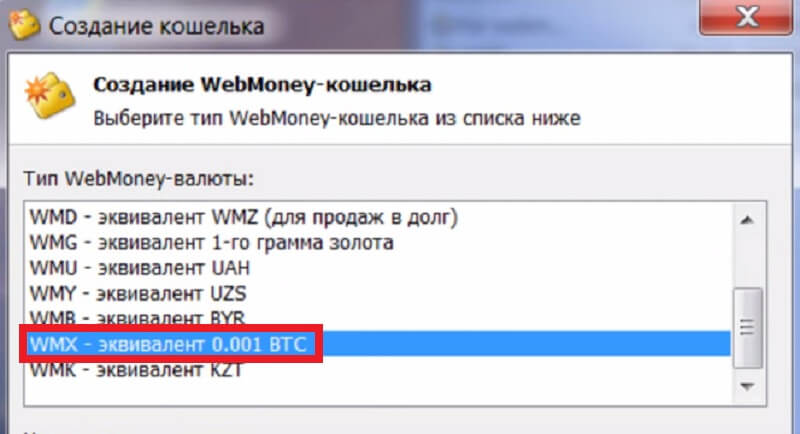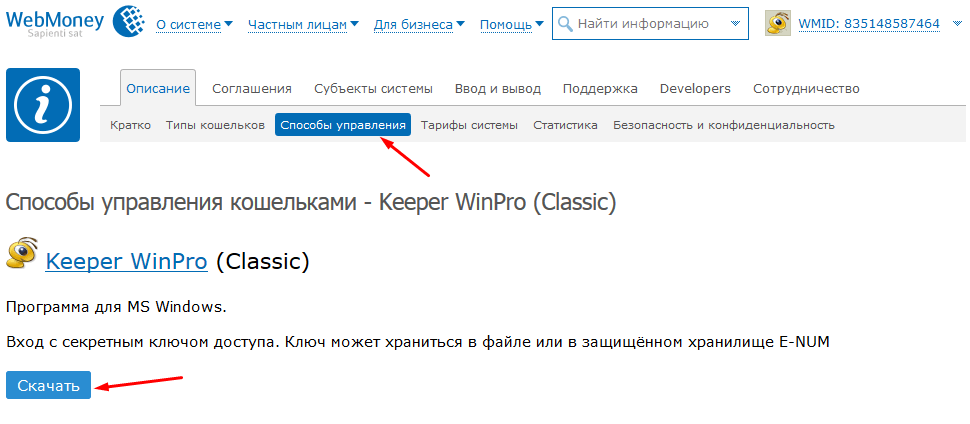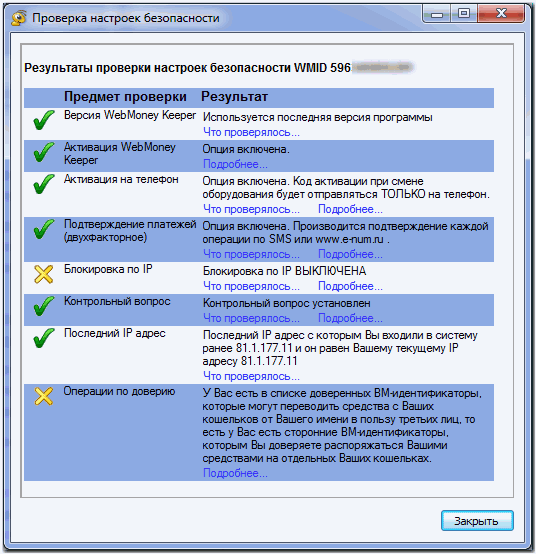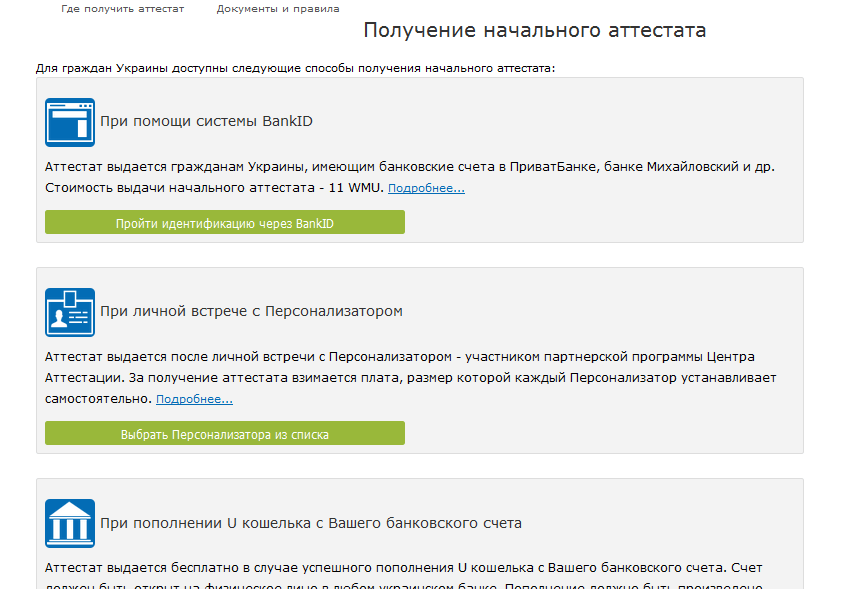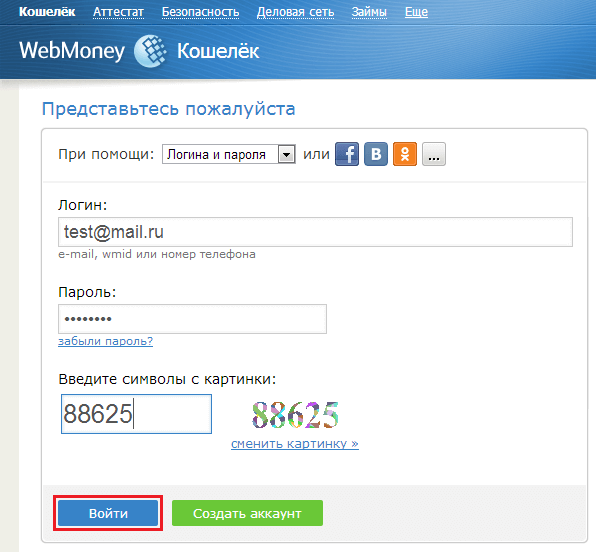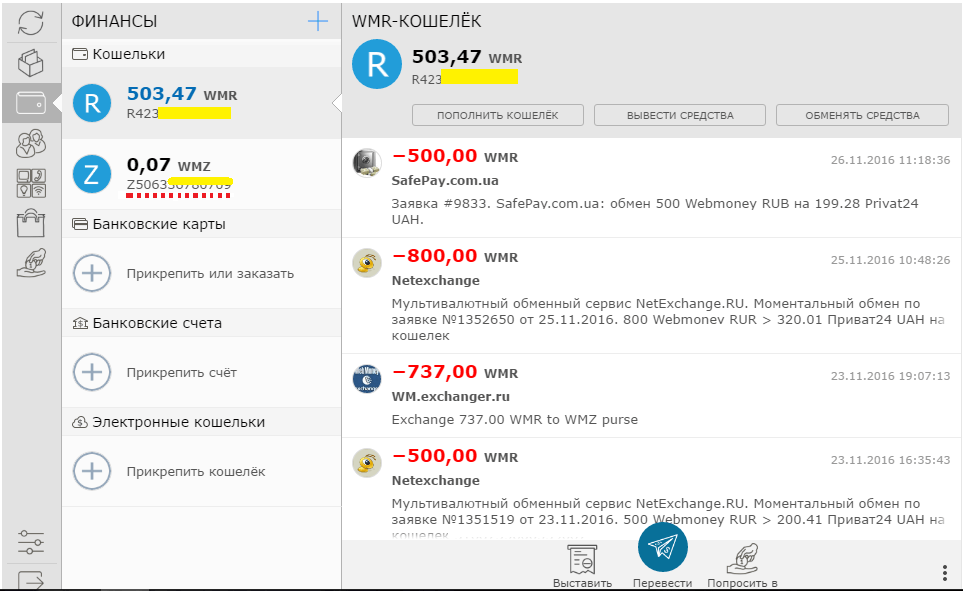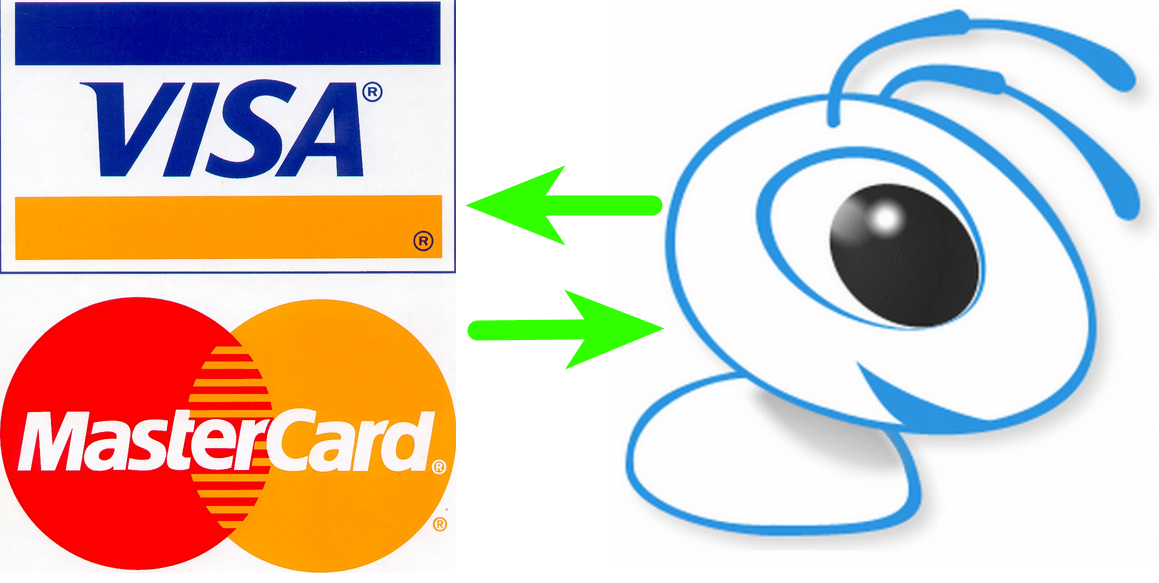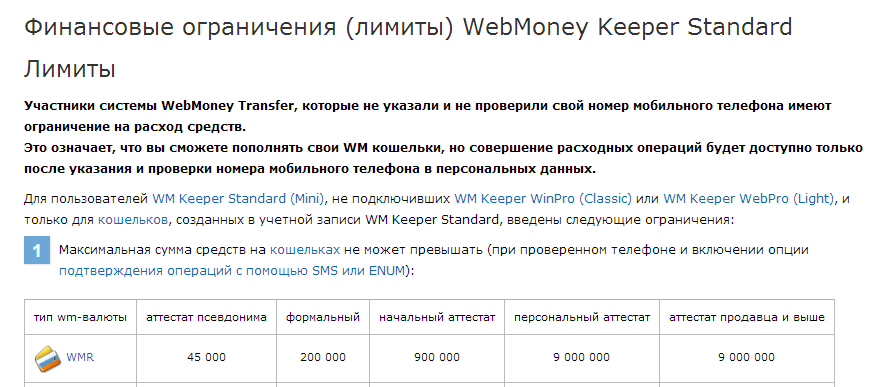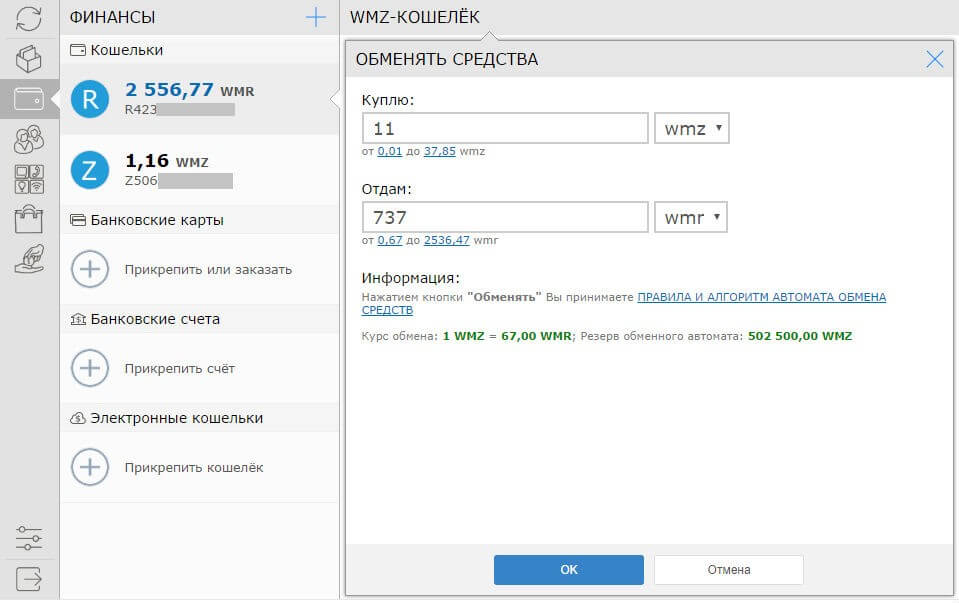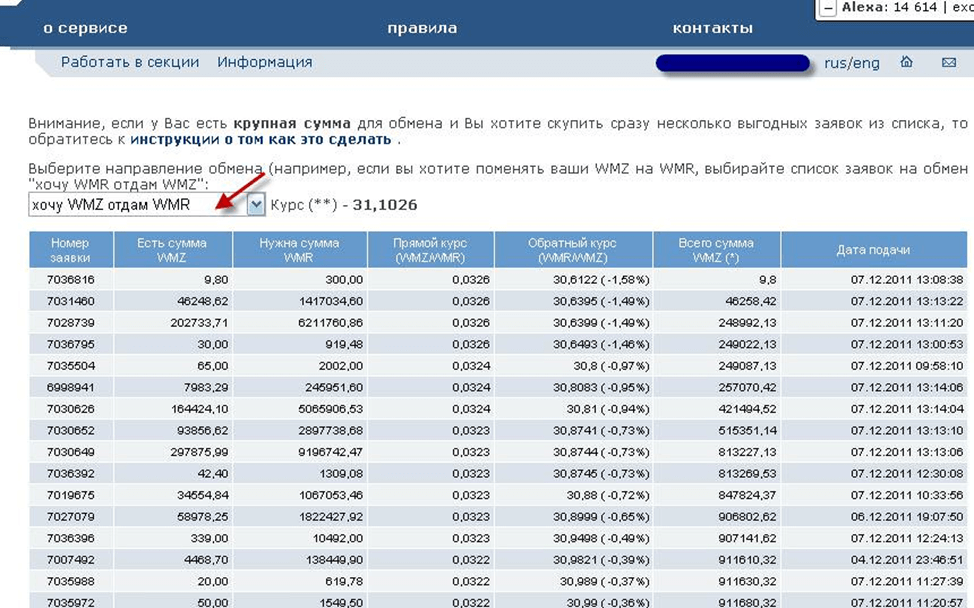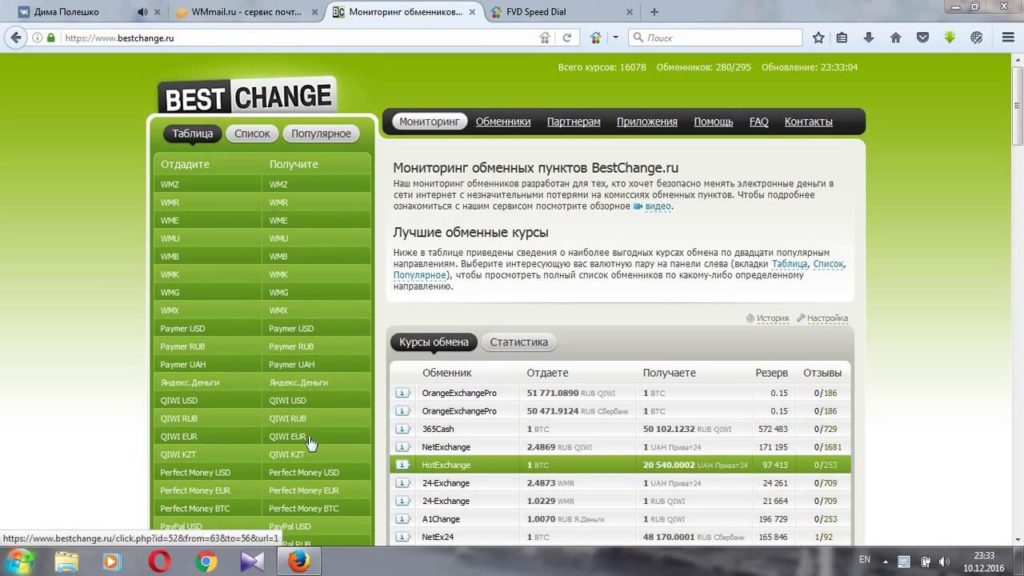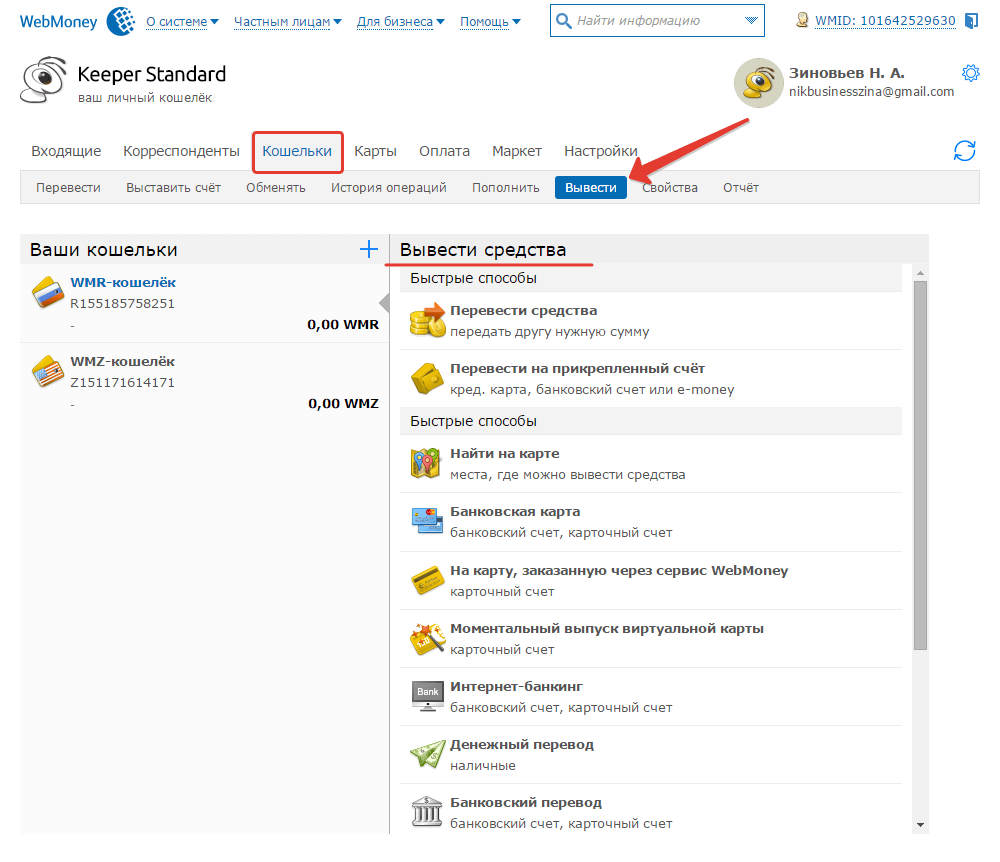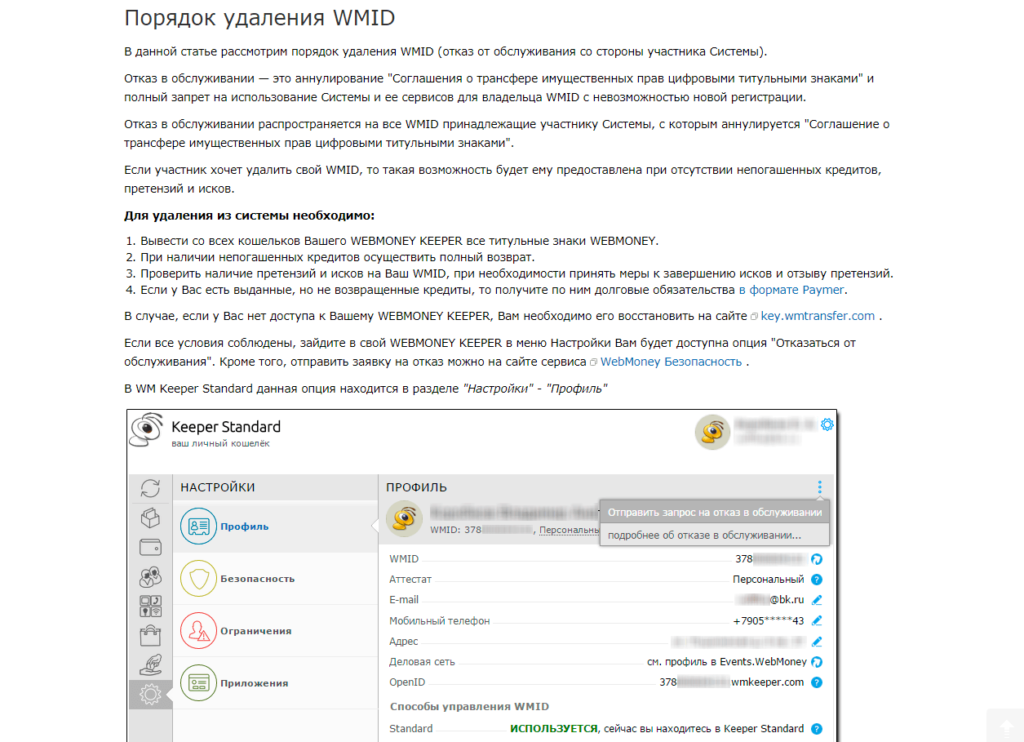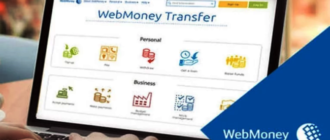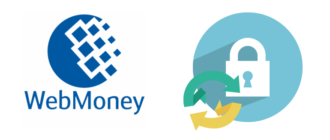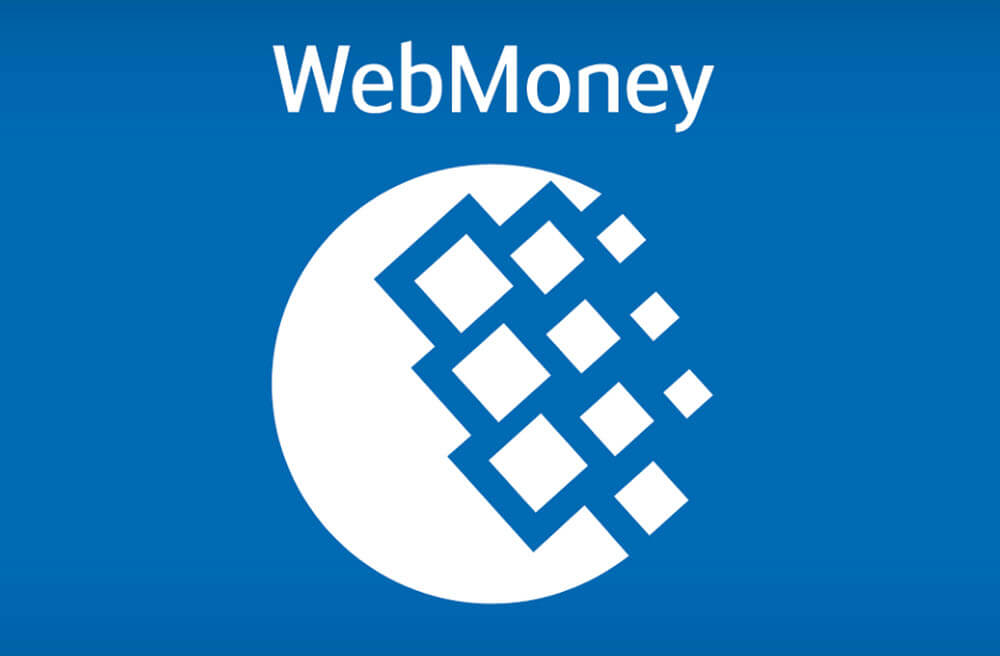В ВебМани можно использовать для вывода и совершения платежей разную валюту, что значительно облегчает жизнь пользователям. В одном аккаунте можно открыть все варианты кошельков, главное, чтобы был достаточным статус участника. WMR-портмоне хранит рубли, поэтому актуально для применения жителями РФ.
В ВебМани можно использовать для вывода и совершения платежей разную валюту, что значительно облегчает жизнь пользователям. В одном аккаунте можно открыть все варианты кошельков, главное, чтобы был достаточным статус участника. WMR-портмоне хранит рубли, поэтому актуально для применения жителями РФ.
Содержание статьи:
- 1 Что такое бумажник WebMoney
- 2 Какие есть виды бумажников
- 3 Чем отличается WMR от WMID
- 4 Регистрация в системе
- 5 Получение аттестата
- 6 Как осуществляется вход в кошелек
- 7 Как узнать номер WMR-кошелька
- 8 Как открыть WMR
- 9 Пополнение кошелька и привязка карты
- 10 Ограничения для WMR
- 11 Как поменять кошелек WMZ на WMR
- 12 Обмен валюты
- 13 Вывод денег
- 14 Как удалить WMID
- 15 Бонусы WMR на кошелек
Что такое бумажник WebMoney
WM-кошелек в системе ВебМани — инструмент хранения виртуальной валюты. Платформа располагает несколькими видами кошельков, каждый из которых хранит валюту с соответствующими титулами.
Платежная система обеспечивает возможность распоряжаться титулами в ее пределах или обналичивать их путем вывода на счета прочих платежных систем и карт банков. Каждый кошелек обозначен соответствующей аббревиатурой, например, WMR — что это такое среди всех остальных кошельков и какое он имеет назначение. WMR-кошелек обеспечивает работу с титульным знаком, который эквивалентен рублю РФ. К аббревиатуре WM присоединена буква R для обозначения рублей.
Изучая, что за кошелек WMR, следует учитывать, что холдер хранит только рубли, а при оплате с его счета долларового товара или услуги произойдет конвертация валюты согласно внутреннему курсу, о чем система предупредит участника перед выполнением операции. Что такое применение кошелька — это переводы и платежи в любой валюте, начиная от долларов и заканчивая евро или украинскими гривнами.
По номеру кошелька можно узнать WMID — идентификатор пользователя. Например, намечается оплата через Интернет в электронной валюте определенного товара. Продавец дает номер бумажника и больше ничего. Покупатель хочет получить гарантии, что после оплаты получит товар: нужно получить хоть какую-то информацию о продавце.
Так как сделка происходит за пределами системы, информацию можно получить следующим способом:
- Пройти по ссылке https://passport.webmoney.ru/asp/VerifyWMID.asp.
- В специальном окне указать номер WM-кошелька и нажать «Найти».
- Всплывает окно, в котором отобразятся данные о держателе кошелька, в том числе и номер идентификатора.
Узнать информацию можно о любом участнике, зная цифры номера портмоне.
Какие есть виды бумажников
На сегодня система WebMoney Transfer предлагает клиентам несколько видов кошельков:
- Z — доллар;
- E — европейская валюта;
- R — обозначение для WMR-деньги;
- U — гривна (валюта Украины);
- B — рубль, но белорусский;
- K — для казахской электронной валюты;
- X — для криптовалюты BTC;
- G — для золота.
Каждый кошелек имеет разные имущественные права, а титул в качестве WM считается единицей измерения. Правами обладает только Гарант. Система WebMoney Transfer не ограничивает пользователя в количестве кошельков, например, WMR-валюты и несколько других, в выборе Гаранта.
Единым хранилищем для портмоне считается Keeper, а его WMID выступает индивидуальным регистрационным номером для пользователя.
Чем отличается WMR от WMID
WMR — это кошелек с рублевым эквивалентом, который существует в аккаунте пользователя среди прочих портмоне, так как можно открыть несколько имеющихся в системе видов бумажников.
WMID — идентификатор пользователя, представленный в качестве неповторимого набора символов, который присваивается в процессе регистрации в системе. По идентификатору опознается каждый аккаунт.
У WMR-кошелька есть собственный номер, обозначение соответствует заданной валюте, номер указывают при совершении транзакций, а вот применение WMID выведет запрашивающего человека на определенную страницу пользователя.
Регистрация в системе
Перед регистрацией в системе необходимо подготовить почту и телефонный номер, который всегда будет в доступе, так как при помощи телефона подтверждается вход в систему. Важно определиться с задачами, достигаемыми посредством применения ВебМани. От этого зависит и способ регистрации с указанием паспортных данных или нет.
Сама регистрация выполняется в несколько этапов:
- Открывается главная станица системы start.webmoney.ru.
- Выбирается вариант регистрации — для физических, юридически лиц или повторная регистрация.
- После выбора физического лица необходимо ввести номер телефона и нажать «Продолжить».
- Указать «Псевдоним» (можно любой ник), паспортные данные и место регистрации, электронную почту, контрольный вопрос, который важно всегда помнить.
- Нажать «Продолжить».
- Система предложит подтвердить электронную почту. Необходимо открыть пришедшее письмо, скопировать код и вставить в соответствующую строку на странице регистрации.
- Подтвердить номер телефона — ввод кода из СМС.
- Придумать сложный пароль для входа в систему.
Служба безопасности платформы дополнительно проверит указанные данные, на что нужно некоторое время. Пользователь получит сообщение на почту об окончании регистрации. Участник сможет посетить кабинет, в котором следует отдельно заводить кошельки.
Получение аттестата
В момент регистрации новый участник автоматически обеспечивается аттестатом Псевдонима, который имеет значительные ограничения и дает возможность выполнять только мелкие операции. Если гражданин в процессе регистрации ввел паспортные данные, для получения формального аттестата, обеспечивающего доступ к большим возможностям, необходимо только загрузить скан документа.
Аттестат — цифровое удостоверение личности, заверенное лично держателем в электронной форме. Чем выше его уровень, тем серьезнее намерения пользователя и выше доверие системы.
Остальные варианты аттестатов выдаются на платной основе при прохождении более серьезной процедуры оформления.
Как осуществляется вход в кошелек
Войти в личный кабинет WebMoney можно в два способа.
Первый более легкий — нужно только иметь номер телефона и Интернет:
- Открыть форму для входа.
- Ввести номер телефона или электронную почту в графу «Логин».
- В графе «Пароль» указать придуманный набор символов.
- Вводится капча — если изображение плохо видно, можно запросить новый набор символов.
- Нажать «Войти».
- Указать код в специальном окне, пришедший на телефон.
- Еще раз нажать «Войти». Откроется кошелек.
Второй вариант подразумевает использование E-num и не требует подтверждения авторизации посредством кода, необходимо только в специальное окно внести код-ответ. Чтобы использовать способ, необходимо установить мобильное приложение, следуя инструкциям ВебМани.
При входе совершают следующие действия:
- Выбрать соответствующий пункт.
- Ввести электронную почту, указанную при регистрации E-num.
- На приложение в телефоне придет сначала число-вопрос, которое должно совпасть с тем, что на экране монитора — его подтвердить.
- Высветится число-ответ, которое вводят в специальное окно.
Все доступ к кошельку открыт.
Как узнать номер WMR-кошелька
Номер кошелька складывается из 12 цифр и буквы префикса, которая указывает тип валюты, например, у WMR-портмоне перед цифрами будет стоять большая R.
Чтобы узнать номер, следует:
- Авторизоваться в Keeper.
- Кликнуть по логотипу с кошельком.
- Перед пользователем всплывет список открытых портмоне. Напротив каждого будет стоять номер.
Если Keeper обновленный, номера будут видны сразу после входа в кабинет сверху логотипов кошельков.
Как открыть WMR
Первый раз зайдя в аккаунт, нужно создать кошелек для приема валюты. Определившись, в какой валюте WebMoney будут первые операции, например, WMR, нужно:
- Нажать на плюс на главной странице.
- Отметить «Добавить кошелек».
- Выбрать требуемый.
- Ознакомиться с соглашением.
- Нажать «Продолжить».
Появится уведомление об успешном открытии портмоне. Для выполнения операций в кошельке необходимо нажать на бумажник и совершить ввод или вывод средств.
Пополнение кошелька и привязка карты
Пополнение кошелька в WebMoney доступно несколькими способами. Через пластиковую карту — самый простой, так как достаточно только иметь рублевый пластик и соответствующий кошелек:
- Выбрать способ пополнения.
- Указать сумму, реквизиты карты, номер холдера.
Средства поступят на карту моментально. Если карту привязать, не будет проблем. Для привязки нужно:
- Войти в WM Keeper Standard.
- Нажать на странице кнопку с плюсом в зеленом кружочке.
- Выбрать раздел «Прикрепить карту».
- Заполнить всплывшую форму, в которой важно указать номер карты и срок действия, имя владельца, CVC-код.
- Нажать кнопку «Продолжить».
- Подтвердить действия посредством СМС-пароля.
После удачной операции всплывет диалоговое окно с сообщением об успешной операции. В случае необходимости карту можно убрать в соответствующей графе.
Другие способы пополнения баланса:
- Пополнение наличными средствами (терминалы, банкоматы). Вводят номер портмоне и сумму пополнения. Иногда запрашивается номер сотового.
- Банковский перевод со счета.
- Электронными деньгами со счета мобильного или прочих систем. Например, через терминал Киви, убедившись, что на аппарате есть наклейка ВебМани. Дальше в «Оплате услуг» отыскать «Электронную коммерцию». Среди всплывшего списка найти «WebMoney-пополнение рублевых кошельков», ввести данные кошелька и номер мобильника. Внести купюры и нажать на «Оплатить», чек сохранить.
Применяя терминалы, можно пополнять не только собственный, но и чужой кошелек. С банковской карты можно совершать перевод через онлайн-банкинг или банкоматы.
Ограничения для WMR
Платежная система устроена таким образом, что введены лимиты и ограничения на проведение операций. Уровень лимитов зависит от типа аттестата. Ограничения существуют на применение способа управления кошельком в зависимости от варианта. Например, WebMoney Keeper Mobile предназначено для мобильных телефонов.
Суть лимитов заключена в степени доверия к клиенту, в основном ограничения направлены на получение полной информации о пользователе для увеличения возможностей. Например, если участник не хочет раскрывать персональные данные и удовлетворяется применением аттестата Псевдонима, доступны переводы только на 5 000 рублей в день.
Лимит стимулирует на полное предоставление информации, когда появляется необходимость в выводе или принятии достаточно крупной суммы. Существуют и ограничения относительно объема хранимых средств на счете.
Таблица лимитов:
| Аттестат | Ежемесячные ограничения в рублях | Недельные | Суточные |
| Псевдоним | 90 000 | 45 000 | 15 000 |
| Формальный | 200 000 | 200 000 | 60 000 |
| Начальный | 1,8 млн | 900 000 | 300 000 |
| Персональный и выше, например, Аттестат Продавца | 9 млн | 9 млн | 3 млн |
Как поменять кошелек WMZ на WMR
После изучения полной информации о том, что значит WMR, пользователь начинает задаваться вопросом, можно ли поменять сформированный первичный долларовый кошелек на рублевый. Изменить статус портмоне нельзя, однако перевести титульные знаки из одного счета на другой можно.
Достаточно использовать один из вариантов:
- в онлайн-обменнике;
- в кабинете системы;
- на специальной бирже Exchanger Money.
Каждый способ имеет особенности:
- Применение обменника подразумевает поиск выгодного ресурса, заполнения стандартной формы на обмен и подтверждение действий.
- При использовании личного кабинета нужно нажать на кошелек, с которого выведутся средства. Задействовать кнопку «Обменять», указать направление и сумму.
- На Exchanger Money совершается переход по ссылке в верхней панели, отмечаются частные лица. Происходит выбор пункта для обмена и самое выгодное предложение. Совершение оплаты и подтверждение заявки.
Пользователи на ресурсе зарабатывают на колебании курса валютных пар как на обычной сторонней брокерской бирже.
Обмен валюты
Если обмен происходит только в личном кабинете, способ проведения операции зависит от типа управления кошельком:
- WebMoney Standard. Есть встроенный аппарат для совершения операций. Нужно войти в Keeper Standard, в разделе «Главная» активировать любой кошелек. В правом верхнем углу нажать на троеточие и выбрать во всплывшем окне «Обмен средств». Выставить валюту и сумму, нажать «Обменять».
- WebMoney Keeper WinPro. Следует правой кнопкой мышки активировать кошелек и нажать на клавиши Alt+X. Выбирается курс обмена, нажимается «Далее», завершается обмен.
- WebMoney Keeper WebPro. Войти, в кошельке нажать совершить обмен титульного знака на другой, указать сумму и завершить операцию.
- Если WebMoney Keeper для смартфонов, в кошельке необходимо в верхнем углу нажать две стрелочки и совершить обмен путем указания суммы, валюты и подтверждения операции.
Вывод денег
Для вывода валюты можно использовать 4 относительно удобных способа:
- Вывод средств с личного аккаунта на банковскую карточку.
- Вывод посредством обменников.
- Вывести средства через специальные пункты.
- Приобрести на онлайн-ресурсах товары за цифровые знаки.
У каждого указанного способа есть особенности.
Вывод на карту
Необходимо активировать кошелек, с которого будет совершаться вывод, и нажать кнопку «Вывести». Можно сразу указать привязанную карточку или использовать другую, введя реквизиты вручную.
При наличии определенного лимита можно заказать срочный вывод, тогда средства поступят на карту в считанные минуты — за оперативность придется дополнительно заплатить. Если вывод не срочный, система возьмет комиссию согласно установленному банком размеру. Перевод выполняется несколько дней, но будет лояльным по стоимости.
При открытии банкинга, если у пользователя несколько карточек разных банков, можно выбрать оптимальный вариант по стоимости: в перечне напротив банка будет указано время вывода и размер комиссии.
Использование обменников
Это онлайн-посредники, предлагающие услуги за определенную плату. В среднем сбор составляет 2–5 % от суммы перевода. Чтобы вывести финансы, необходимо изначально указать сумму для вывода и направление. Обычно так вывод совершают на карту Сбербанка.
Дальше всплывет форма для заполнения, в которой указывают номер карточки и кошелька, Ф.И.О. владельца и контактные данные. Следует подтвердить желание вывести деньги. В автоматическом режиме произойдет перенаправление на сайт ВебМани, где следует согласиться с переводом средств с кошелька на предложенный номер. В течение нескольких минут средства поступят на карту.
Способ хорош тем, что перевод денег происходит в течение нескольких минут. Транзакция иногда оказывается дешевле, чем прямой вывод с платежной системы на карту, главное — найти обменник с оптимальным предложением.
Вывод через специальные сервисы
Если пользователь не доверяет обменникам в онлайн-режиме или не имеет карты банка, можно обналичить средства на кошельке в ближайшем специальном обменном пункте, посетив отделение с паспортом. Указывают номер кошелька и удобный вариант получения денег — обычно кассу банка. Действия будут такими же, как и при использовании обменника в Интернете, но только их выполнит специальный работник, а пользователю следует просто дождаться результата.
Как удалить WMID
Совершить отказ от полного обслуживания и от WMZ-соглашения о трансфере имущественных прав цифровыми титульными знаками возможно, если у пользователя нет открытых кредитов и отсутствуют претензии и иски. Отказ предполагает ликвидацию WMID в системе без права на дальнейшую повторную регистрацию.
Чтобы пройти процесс, следует:
- Вывести со всех кошельков имеющиеся средства.
- Погасить все кредиты.
- Разрешить спорные ситуации.
- Получить от заемщиков средства по обязательствам.
- Если нет доступа к кошельку, необходимо восстановить аккаунт в key.wmtransfer.com.
- Зайти на страницу, в меню «Настроек» задействовать опцию «Отказаться от обслуживания» или заявить об отказе в WebMoney Безопасность;
- При использовании WM Keeper WebPro возможность отказа доступна в пункте «О себе» в разделе «Информация».
- Подтвердить намерение посредством ввода кода из СМС.
Пользователь получит извещение, что в течение недели прекратится обслуживание, а пользовательское право будет утеряно безвозвратно.
Сообщение будет содержать ссылку, перейдя по которой пользователь сможет аннулировать заявку на отказ от обслуживания. Если участник не передумает, Соглашение прекратит действие, а вход во WMID заблокируется навсегда.
Бонусы WMR на кошелек
Что такое бонусы в WebMoney на WMR — это бесплатные презенты от сайтов, которые дарят их только за то, что пользователь посетил их ресурс или магазин. Интересуясь, в какой валюте выдаются бонусы в WebMoney, можно увидеть, что их выдают в основном в рублях. Все, что требуется сделать для получения бонуса — ввести номер WMR-портмоне на сайте в специальном окошке.
Среди подарочных сайтов:
- краны;
- обменники;
- магазины;
- кредитные сервисы;
- игроленды.
Некоторые выдают бонусы только за посещение их ресурса, другие устанавливают несложные задания, например, пролистать две страницы каталога или зарегистрироваться. Существуют реферальные программы — за привлечение дополнительных участников поступает бонус на WMR-счет.
Кошельки на ВебМани — хранители цифровой валюты в эквиваленте натуральных средств. WMR-холдер предназначен для хранения знаков, равных рублям. Бумажник использовать можно для оплаты услуг и товаров, оцененных в любой валюте: система делает автоматическую конвертацию. Главное — правильно открыть кошелек и настроить применение, достигнуть требуемого лимита путем повышения уровня аттестата.